Giải thích sự khác biệt giữa Soft Reboot vs Hard Reboot vs Restart vs Reset
Tôi chắc chắn rằng bạn đã nghe về tất cả các thuật ngữ này nếu bạn đang sử dụng PC chạy Windows 11/10 hoặc thậm chí là điện thoại. Mặc dù chúng nghe có vẻ giống nhau, nhưng có sự khác biệt giữa chúng. Bạn có nên biết chúng không? Thành thật mà nói, nó sẽ hầu như không quan trọng bởi vì, ở bên ngoài, tất cả những gì bạn nhận được là các nút khởi động lại, tắt máy và đăng xuất. Tuy nhiên, bạn nên biết về nó. Trong bài đăng này, chúng tôi sẽ so sánh nhanh giữa Soft Reboot , Hard Reboot , Restart và Reset .
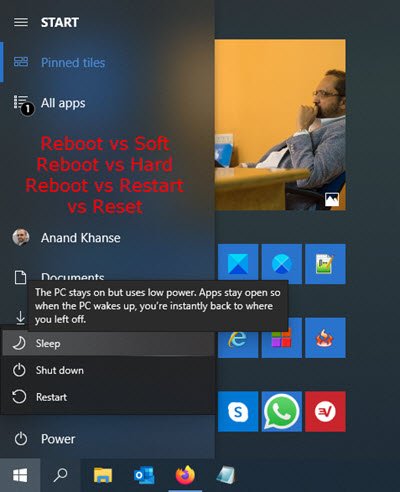
Khởi động lại mềm so với Khởi(Reboot) động lại cứng so với Khởi động lại và (Hard Reboot vs Restart)Đặt lại(Reset) sự khác biệt
1] Khởi động lại
Nó là một quá trình mà máy tính khởi tạo hai quá trình. Đầu tiên là tắt máy rồi khởi động lại. Việc tắt máy sẽ đóng tất cả các đầu vào và đầu ra của máy tính, lưu tất cả công việc và chấm dứt bất kỳ quy trình nào đang gây ra tắc nghẽn. Sau khi tắt máy tính, nó sẽ tải lại hệ điều hành. Nó có hiệu quả thiết lập lại máy tính xách tay ở cấp độ phần cứng và bắt đầu trình tự tải hệ điều hành.
Có hai kiểu Khởi động lại(Reboots) , và một trong những kiểu này chịu trách nhiệm khiến Windows 11/10 khởi động nhanh hơn các phiên bản trước của nó.
Khởi động lại cứng
Bạn có thể thử Hard Reboot theo cách thủ công . Nhấn(Press) và giữ nút Nguồn(Power) trên máy tính để tắt. Ngắt kết nối các thiết bị bên ngoài đã kết nối của bạn. Bật máy tính sau 10-15 giây.
Khi tôi rời văn phòng, tôi tắt mọi thứ. Ngày hôm sau, tôi bật mọi thứ lên và bật máy tính lên. Khi không có nguồn, máy tính tự động tắt và tất cả các trạng thái phần cứng được đặt lại. Đây là một lần khởi động lại khó.
Khởi động lại mềm
Khi bạn khởi động lại máy tính bằng ALT + Ctrl + Del hoặc tắt nguồn bằng menu Bắt đầu(Start) , thì trạng thái phần cứng của máy tính không được đặt lại. Nói một cách dễ hiểu, khởi động lại mềm có nghĩa là máy tính khởi động lại mà không bị mất nguồn.
Đọc(Read) : Làm thế nào để buộc tắt hoàn toàn Windows 10(force a Windows 10 full shutdown) để khởi động lại nó?
2] Khởi động lại
Sự khác biệt giữa Khởi động lại(Restart) và Khởi động lại(Reboot) là chân tóc. Khởi động lại là hành động(Restart is the action) bắt đầu Khởi động lại( initiates the Reboot) hệ điều hành. Khi bạn nhấp vào nút Nguồn(Power) trên menu bắt đầu, bạn sẽ KHỞI ĐỘNG lại máy tính. Tuy nhiên, khi máy tính khởi động lại hệ điều hành.(computer does, it reboots the OS.)
Đọc(Read) : Làm thế nào để Emergency Restart or Shutdown Windows 11/10 ?
3] Đặt lại
Trong khi Khởi động lại(Restart) hoặc Khởi động(Reboot) lại tải lại Hệ điều hành, Đặt lại có nghĩa là Windows 11/10 sẽ tiến hành cài đặt lại Hệ điều hành từ đầu. Windows cung cấp tính năng này như một tính năng cần thiết, nhưng việc thiết lập lại trong các phiên bản Windows trước đó có nghĩa là, tạo một USB có thể khởi động và cài đặt lại hệ điều hành. Điều tương tự cũng xảy ra trong Windows , nhưng bạn không cần phải tải xuống ISO để làm điều đó. Bạn cũng có thể thực hiện thiết lập lại đám mây(perform a cloud reset) trong đó Windows sẽ tải xuống hệ điều hành mới nhất và cài đặt nó.
Trong quá trình Đặt lại, nó sẽ xóa tất cả dữ liệu trên Phân vùng chính,(wipe all the data on the Primary Partition,) xóa các ứng dụng và chỉ cài đặt những gì đi kèm với Windows 11/10 gốc . Nếu bạn chọn giữ dữ liệu cá nhân, thì bất cứ thứ gì bạn có, các thư mục như tài liệu, nhạc, v.v. sẽ được an toàn.
Đọc tiếp(Read next) : Bắt đầu mới so với Đặt lại so với Làm mới so với Cài đặt sạch(Fresh Start vs. Reset vs. Refresh vs. Clean install) .
Related posts
Windows 10 không khởi động được; Automatic Startup Repair, Reset PC không thành công và đi trong vòng lặp
Hard Drive không hiển thị trên Boot Menu
Khởi động lại và chọn sự cố thiết bị khởi động thích hợp [Đã giải quyết]
Cài đặt, khởi động và chạy Mac OS X từ ổ cứng ngoài
Cách khởi động lại và chọn thiết bị khởi động thích hợp trên Windows
Difference giữa Reboot and Restart là gì?
operating system version không tương thích với Startup Repair
một Boot Sector Virus và làm thế nào để ngăn chặn hoặc loại bỏ chúng là gì?
Thất bại khi cố gắng sao chép các tệp khởi động trên Windows 10
Cách khắc phục Start PXE trên IPv4 bằng Windows 11/10
Làm thế nào để thiết lập lại mềm và cứng Kindle Fire
Cách sử dụng Avast Boot Scan để loại bỏ Malware khỏi Windows PC
6 cách để khởi động lại hoặc khởi động lại máy tính Windows 10
Fix Non-system disk or disk error Black screen trên Windows 10
Windows 10 bị kẹt trên Welcome screen
Fix PXE-E61, Media test Lỗi, check cable boot error trên Windows 10
Làm thế nào để Hard Reset Samsung Galaxy S9 (2021)
Please Định dạng USB drive dưới dạng FAT partition: Boot Camp Assistant
Microsoft Surface sẽ không bật lên, khởi động hoặc thức từ Sleep
FaceTime Camera không hoạt động trong Windows 10 với Boot Camp
